A gravação de tela parece muito útil quando você pretende gravar um vídeo tutorial para contar o uso detalhado de um aplicativo ou a estratégia específica para jogar um jogo como LOL e Dota. Muitas vezes você também deseja gravar um incrível filme online e salvá-lo em seu PC/Mac.
Aí vem a pergunta, como você grava a tela do computador? Algumas pessoas podem usar suas câmeras de dispositivos iOS e Android ou filmadoras como Canon, JVC e Sony para capturar a tela. No entanto, a qualidade da gravação de saída não será satisfatória. Na verdade, a maneira mais fácil de resolver esse problema é usar um gravador de tela online profissional.
Portanto, neste artigo, recomendamos sinceramente 5 gravadores de tela on-line gratuitos e confiáveis para você gravar a tela do Windows e do Mac.
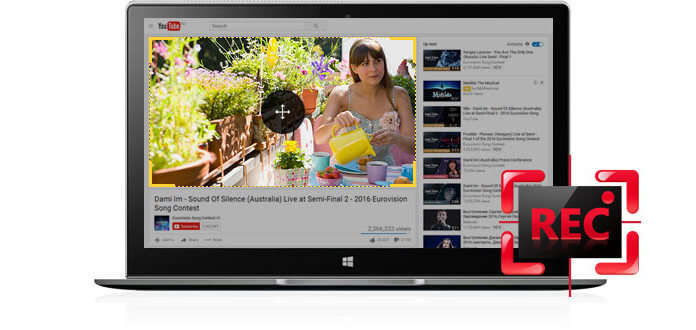
Screencast-O-Matic é uma das ferramentas de gravação de tela mais populares para ajudar os usuários a gravar chats do Skype, filmes, reuniões online, vídeos de jogos ou vídeos favoritos. Além de seu aplicativo offline, também possui uma versão online muito simples de usar. Este software pode gravar a tela e a webcam ou gravar os dois ao mesmo tempo. Narração por microfones e áudio sistemático também podem ser incluídos.
Vá para o site da Screen-O-Matic, clique em Iniciar gravação. Em seguida, um aviso pop-up solicitará que você baixe o arquivo do iniciador. Quando terminar, volte para a página inicial e clique em Iniciar gravação de novo. Personalize sua própria área de gravação arrastando o quadro em preto e branco e Rec botão para iniciar a captura de tela. clique no azul pausa se você quiser parar. Se você quiser continuar, clique no botão vermelho Rec de novo. Clique Pronto quando terminar de gravar. O vídeo capturado pode ser salvo como arquivo MP4, AVI ou FLV. Ou você pode enviar o vídeo gravado para a conta Screencast-O-Matic ou YouTube para compartilhamento online. No entanto, o gravador online permite que você grave o que quiser apenas em 15 minutos.
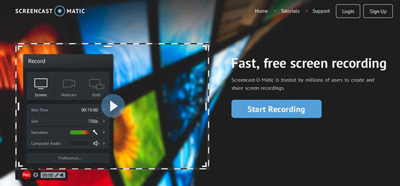
Considerado um dos melhores programas de gravação de vídeo online, o gravador online gratuito da Apowersoft não precisa de Java Applet e oferece várias opções de gravação para você escolher. Muitos usuários o escolheriam como um gravador de webcam online para gravar a conferência on-line GoToMeeting. Com este brilhante software online, você pode salvar facilmente as capturas de preciosas atividades na tela no PC ou Mac. Teclas de atalho são fornecidas. Nas configurações de gravação, você também pode ajustar as configurações de vídeo.
Acesse o site do Gravador de Tela Online Grátis da Apowersoft, clique em Iniciar gravação. Ao usá-lo pela primeira vez, você precisa baixar um arquivo que a Apowersoft fornece online para iniciá-lo. Em poucos minutos, você pode começar a gravar sua área de trabalho agora. Clique no botão de Iniciar gravação novamente e, em seguida, um quadro de gravação aparecerá. Você pode escolher Tela cheia ou arraste o quadro para uma região personalizada. Depois disso, aba o vermelho REC. Durante a gravação, você também pode editar a captura ou adicionar marca d'água como quiser. Este gravador de tela online decente permite gravar tela ou webcam. O som do sistema e o som do microfone também podem ser gravados. Ao terminar a gravação, você pode manter a captura como MP4, WMV, AVI, MOV, FLV, MPEG, VOB e ASF. Você pode converter facilmente a captura gravada em outro formato de vídeo. Depois disso, será uma janela pop-up para permitir que você visualize a captura. A função de corte também é fornecida se você quiser remover alguns segmentos inúteis.
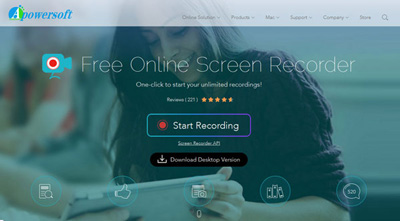
Se você está procurando um aplicativo online gratuito para gravar tudo o que é exibido na tela, o ScreenToaster é uma boa escolha. Além do mais, também pode ser uma boa gravador de som online. Com base em uma mistura de Flash e Javascript, este gravador da web gratuito permite que você capture ações na tela e carregue diretamente em sua página da web.
Antes de gravar, certifique-se de ter a versão mais recente do Flash e do Java para iniciar o aplicativo ScreenToaster. Visite ScreenToaster no seu navegador e aba Iniciar gravação. Se houver um aviso de teste de uma nova versão, clique no link específico fornecido pelo aviso. Em instantes, o quadro de gravação aparecerá. Você pode ajustar as alças e escolher a região de gravação. O som do sistema e do microfone pode ser gravado. Depois disso, clique no botão vermelho de Registro à direita para iniciar a gravação. Depois de realizá-lo, pressione o botão quadrado azul de Dê um basta. Ao retornar ao navegador, você pode visualizar a gravação. Adicione informações de vídeo se desejar e clique em Escolher arquivo, o aplicativo da web salvará automaticamente a captura como um vídeo MP4. Depois de carregá-lo com sucesso, você pode baixar o vídeo a qualquer momento do Screenoaster.
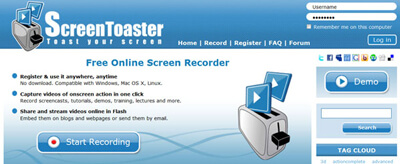
Como o aplicativo de screencast da Web mais flexível e amigável, o ScreenCastle permite que você grave diretamente chamadas de vídeo do Skype, processos de jogos e outros na sua tela. Você pode personalizar a região de captura. A atividade de áudio também pode ser gravada a partir do microfone. Também garante um ambiente seguro para os usuários com suas funções úteis que podem verificar a reputação da fonte externa.
Quando você acessa o site da castelo de tela, clique no botão vermelho na interface. Ele solicitará que você baixe um arquivo para suportar o Java Runtime Environment. Depois disso, clique no grande vermelho Registro botão na página inicial. Escolha a região de gravação de destino ou arraste as setas para ajustar o tamanho do quadro. Selecione para gravar o som do microfone ou não. aperte o OK botão para iniciar a gravação e clique no quadrado Dê um basta botão se quiser terminar a gravação. Ele pode ser salvo como um arquivo FLV. Além disso, você pode optar por enviar a gravação para a web, para que possa compartilhá-la com amigos ou outras pessoas, fornecendo diferentes códigos de incorporação HTML.
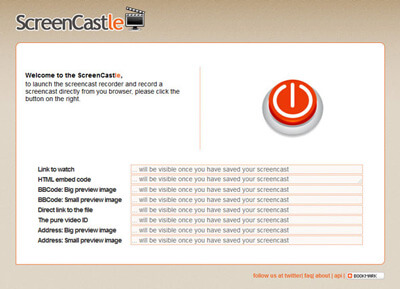
O ScreenJelly, outro aplicativo de screencast on-line gratuito e respeitável baseado na Web, permite gravar o que estiver na tela. A narração também pode ser gravada. Com esta interessante ferramenta de gravação, você pode enviar a gravação para qualquer site de rede, como Twitter, Facebook e outros, ou compartilhá-la com sua família, amigos ou outras pessoas enviando um link específico por e-mail.
Quando você vai pela primeira vez ao TelaJelly, você precisa baixar um pequeno applet Java. Como ScreenCastle, tem um vermelho semelhante Registro. Basta apertar o botão e começar a gravar o que você deseja. No entanto, ele foi projetado para gravar em tela cheia. Quando você terminar, o ScreenJelly criará uma URL de sua captura. Com isso, você pode facilmente enviar por e-mail o vídeo gravado para outras pessoas. Ou você pode enviá-lo para o Twitter, Facebook para compartilhamento online.
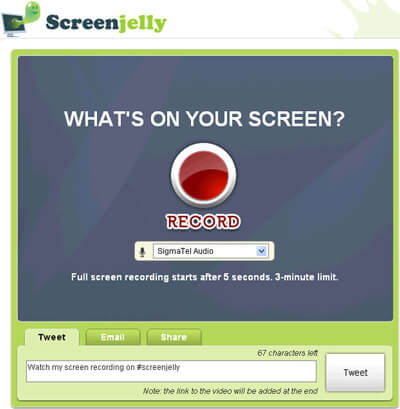
Essas 5 melhores ferramentas de screencast on-line podem ajudá-lo a gravar melhor a tela do Mac e a área de trabalho do Windows. Espero que você encontre seu gravador de tela online adequado. A propósito, se você estiver procurando por um software de terceiros respeitável para a tela do Windows, você pode baixar gratuitamente e experimentar Gravador de tela do Windows para jogabilidade LOL recorde, anime japonês, etc.